Memposting sesuatu yang menarik di sosial media sudah jadi hal wajar di masa ini, salah satunya adalah membuat foto grid. Foto dengan style seperti puzzle-puzzle ini sudah digunakan banyak orang, tentu karena terlihat lebih menarik dan berbeda dibandingan postingan biasa.
Sebenarnya foto grid atau feed nyambung ini biasanya dipakai oleh pengguna Instagram, namun tidak ada salahnya kamu menggunakannya untuk membuat postingan yang mirip di Facebook sebab caranya tidak jauh berbeda.
Disini penulis akan memberikan satu aplikasi saja untuk membuat foto grid nyambung dengan mudah dan cepat. Aplikasi ini bernama “9square For Instagram”yang tergolong ringan karena berukuran kecil dan memiliki menu pengaturan yang simple.
Jadi tunggu apalagi tinggal simak pembahasannya dibawah!
1. Install aplikasi bernama 9square di Google Play Store.
Bisa cari manual di playstore atau tap link berikut https://play.google.com/store/apps/details?id=com.hodanny.instagrid.

2. jika sudah terinstall buka aplikasinya.
3. Di beranda aplikasi 9Square, ketuk ikon galeri di tengah.
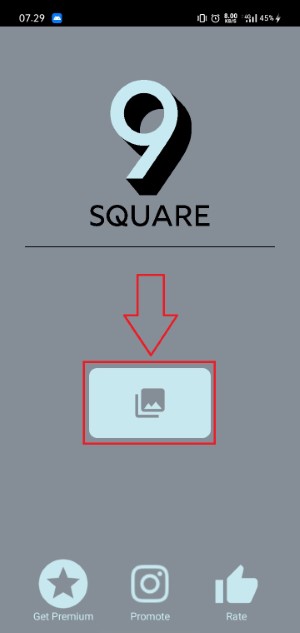
4. Setelah itu akan muncul pop up seperti ini, pilih tempat kamu menyimpan foto yang ingin di potong.
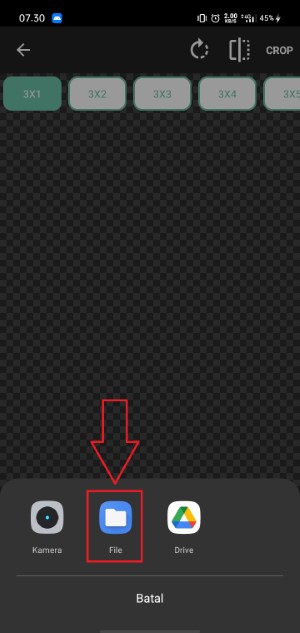
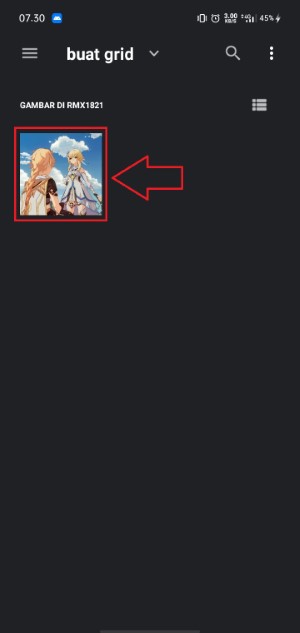
5. Setelah memilih foto, pilih ukuran grid.
Disini kamu bisa memilih opsi grid 2×1 dan 2×2 atau bisa juga yang lain sesuai selera. Namun opsi grid yang lain tidak disarankan karena hasilnya tidak bagus saat diposting di Facebook.
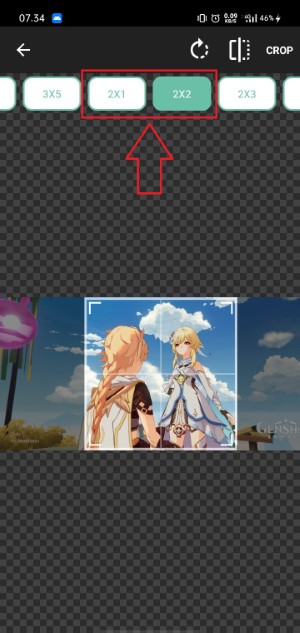
6. Atur bagian foto yang akan diambil, lalu tap “CROP”.
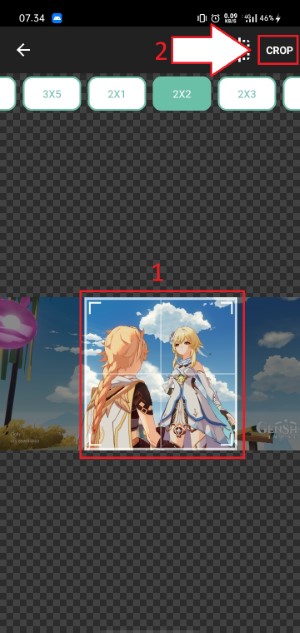
7. Kamu akan dibawa ke menu preview. hasil grid. Disini ketuk tombol ‘Save All’.
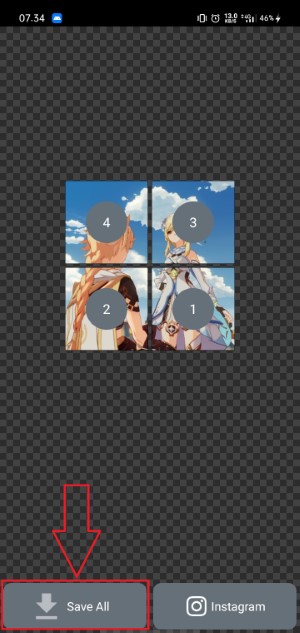
8. Buat nama folder penyimpanan hasilnya dan tap “SAVE”.
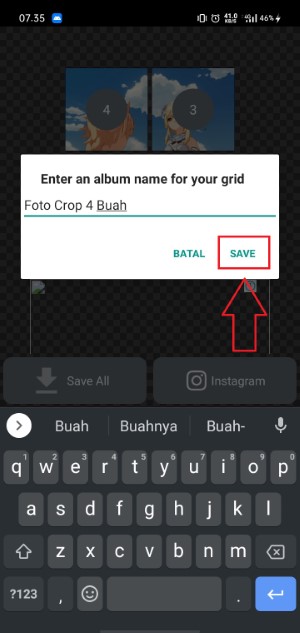
Selanjutnya kamu bisa cek di galeri, dan lihat apakah foto terlihat di album/folder yang kita buat tadi. Jika sudah, langkah berikutnya adalah mengupload foto yang sudah dipecah tadi ke Facebook.
9. Buka aplikasi Facebook terus ketuk bagian ‘Apa yang Anda pikirkan?’.
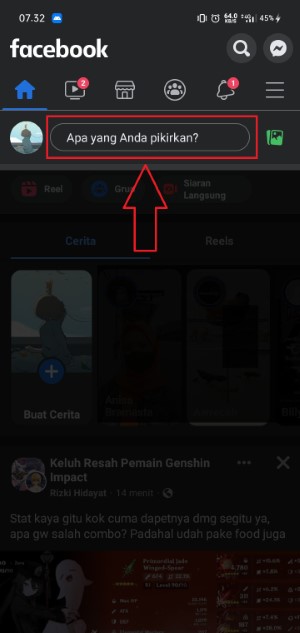
10. Setelah itu ketuk menu ‘Foto/Video’ di halaman buat postingan.
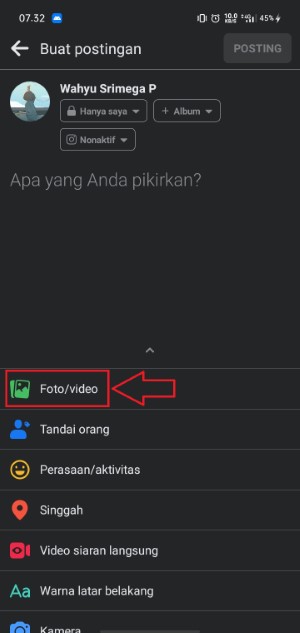
11. Ketuk menu ‘Galeri’ dan cari folder tempat kamu menyimpan fotonya.
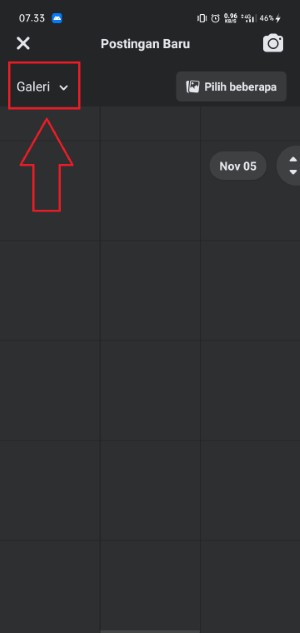
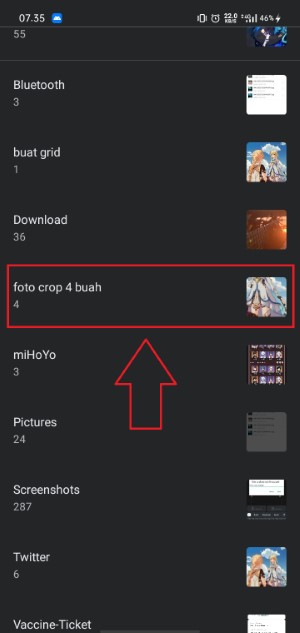
12. Setelah terbuka, ketuk tombol ‘Pilih Beberapa’. Lalu, ketuk foto mulai dari urutan paling bawah.
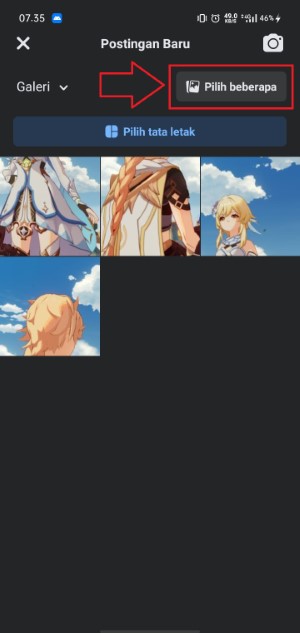
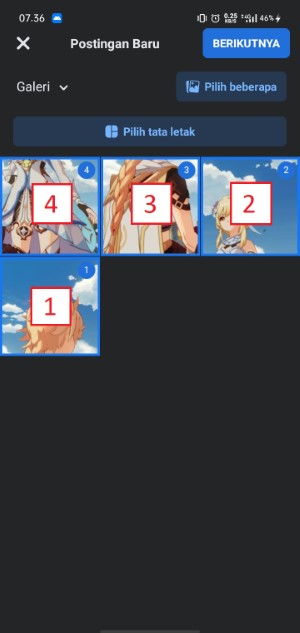
13. Jika sudah, ketuk tombol ‘Berikutnya’ di kanan atas.
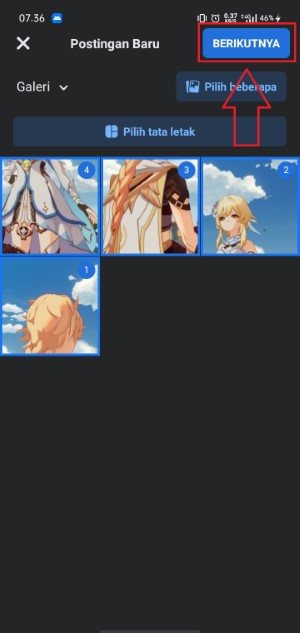
14. Setelah itu kamu bisa mengedit postingan sebelum mempostingan foto tersebut.

15. Selesai. Berikut hasil foto grid menyambung yang dibuat.
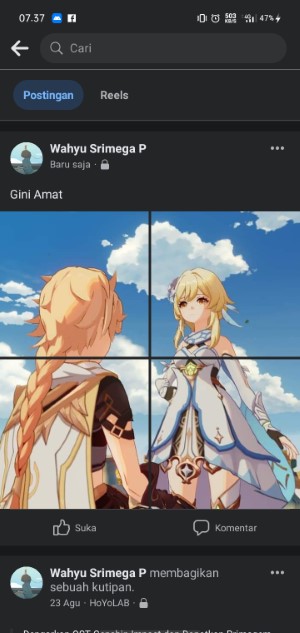
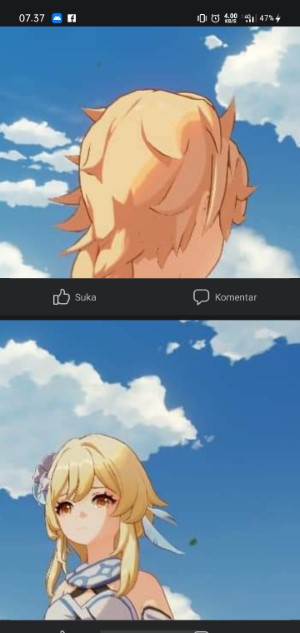
Bagaimana mudah bukan, kamu bisa berkreasi dengan foto-foto lainnya menggunakan aplikasi ini. Apalagi hasilnya juga bisa langsung terlihat di HP jadi tidak memusingkan kita harus menggunakan tool-tool edit yang ribet.
Semoga membantu!
Tinggalkan Balasan